حبر Windows هو ميزة جديدة تصل إلى Windows 10في تحديث الذكرى. من بين أشياء أخرى ، ستجعل هذه الميزة من السهل على المستخدمين التفاعل مع التطبيقات المدعومة باستخدام قلم رقمي متصل بالنظام. إذا لم يكن لديك قلم رقمي ، فلن يكون لك Windows Ink الكثير من الاهتمام لك ، إلا أنه يحتوي على ميزة رائعة بشكل استثنائي يمكنك القيام به ويجب عليك سحبه. حبر Windows يأتي مع ميزة الملاحظات اللاصقة. على عكس الملاحظات اللاصقة التي كانت موجودة كعناصر واجهة مستخدم في نظامي التشغيل Windows Vista و Windows 7 ، تعد هذه الملاحظات جزءًا من مساحة عمل حبر Windows. يمكنك إنشاء أكبر عدد تريده من الملاحظات والانتقال إلى مساحة العمل لعرضها. لا توجد الملاحظات في كل مكان على الشاشة كما لو كانت الأدوات المصغّرة في Window Vista و Windows 7. وقد ظهرت الميزة بالفعل في Preview Build 14332. إليك كيفية استخدامها.
يجب عليك أولاً تمكين زر مساحة عمل Windows Ink. للقيام بذلك ، انقر بزر الماوس الأيمن على شريط المهام وحدد خيار "إظهار زر مساحة عمل Windows Ink" في قائمة السياق.

بمجرد التمكين ، سيظهر هذا الرمز في علبة النظام.

انقر فوق الرمز وستنزلق لوحة مساحة العمل إلى الخارج من الجانب الأيمن من الشاشة. في الأعلى توجد ميزة الملاحظات اللاصقة. انقر فوقها.
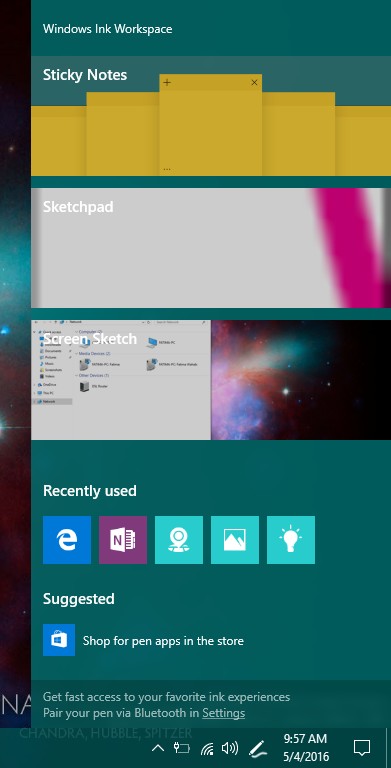
تتم إضافة الملاحظة الأولى بشكل افتراضي ولكن يتم تركها فارغة. اكتب ما تريد أن تتذكره. انقر فوق علامة الجمع الموجودة أعلى يسار الملاحظة لإنشاء ملاحظة جديدة. يمكنك فتح ملاحظات متعددة في وقت واحد. يتيح لك الزر المزيد الموجود في أسفل اليسار تحديد لون مختلف للملاحظة ، مما يتيح لك تجميعها بصريًا حسب اللون. للخروج من شاشة الملاحظات اللاصقة ، انقر فوق زر الإغلاق في الجزء العلوي الأيمن.
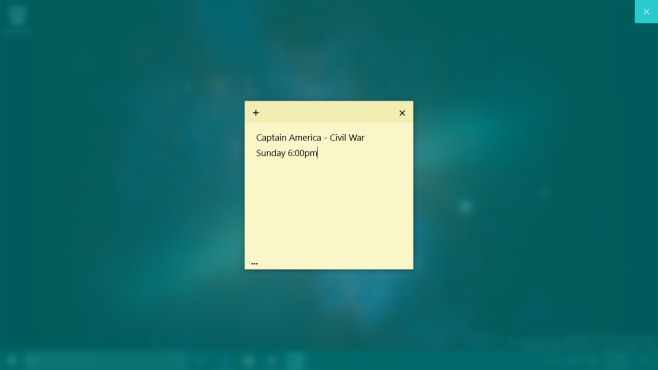
الملاحظات أساسية جدًا مع عدم وجود دعم للقوائم أو تنسيق النص أو الصور في الوقت الحالي. تم اختبار هذه الميزة على Windows 10 Preview Build 14332.













تعليقات